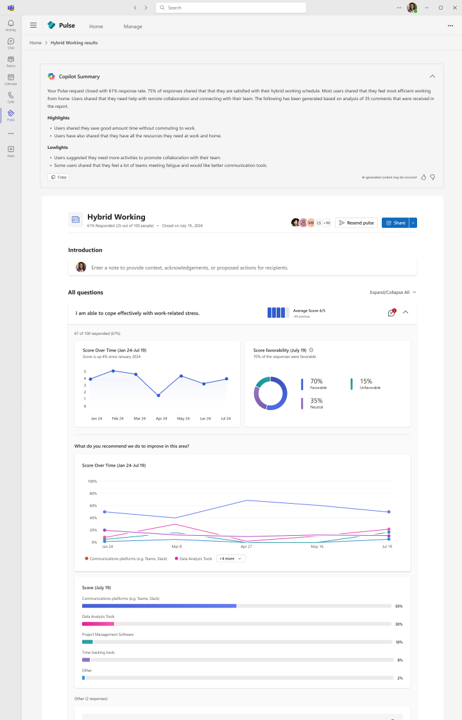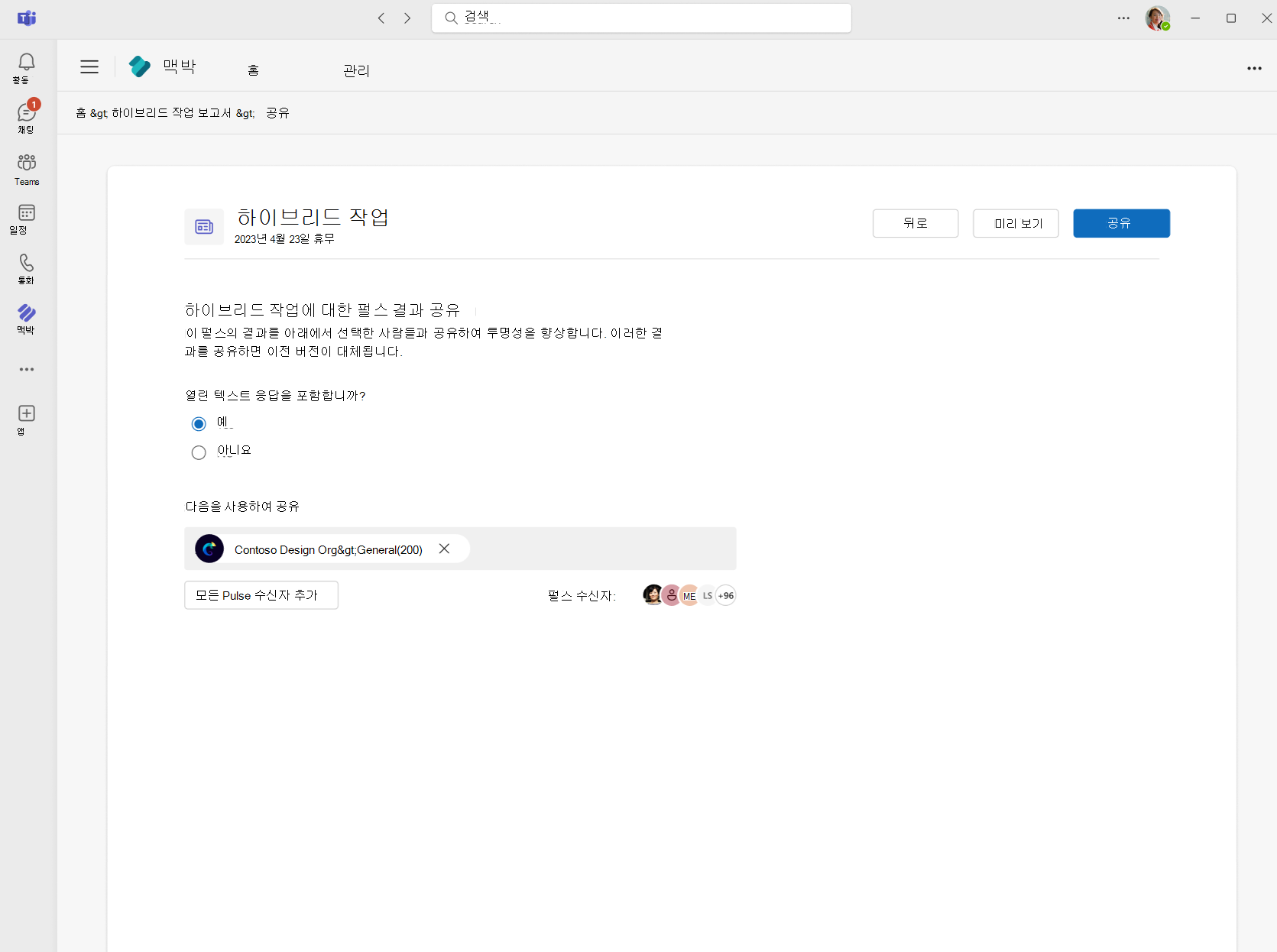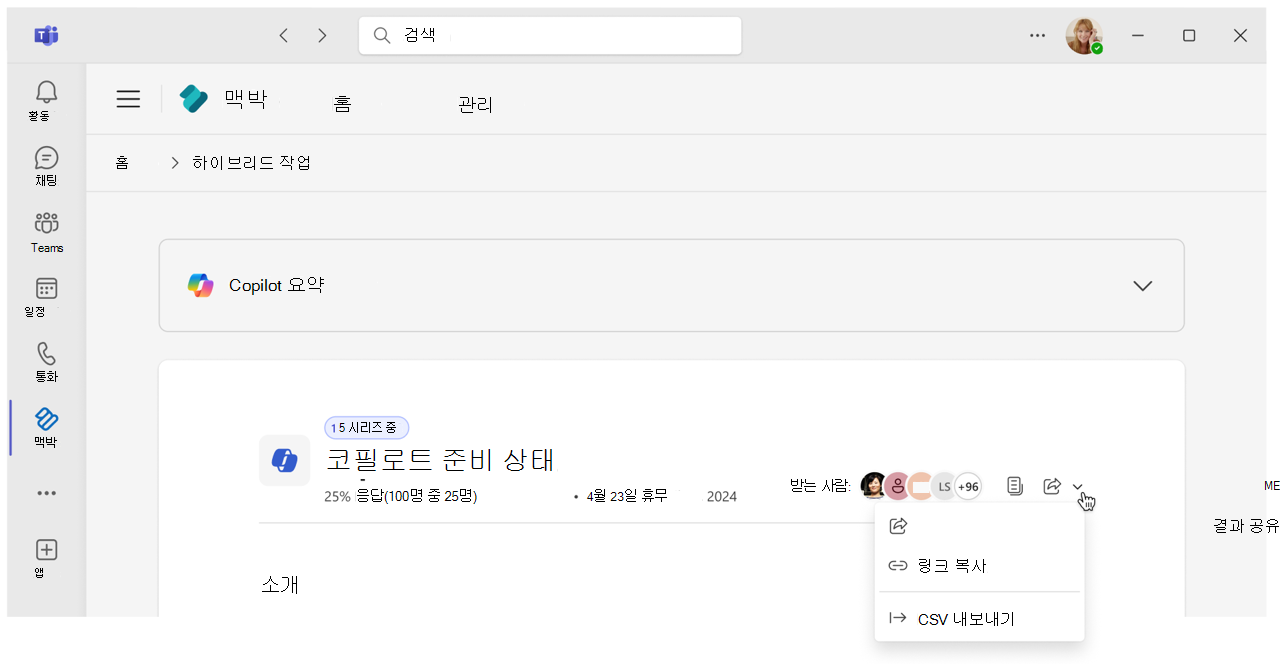Pulse 피드백 결과 보기 및 공유
Viva Pulse를 만들고 보낸 경우 피드백을 보는 데 필요한 최소 응답 수를 충족한 경우 피드백 결과를 보고 공유할 수 있습니다. 이 번호는 관리자가 설정합니다.
피드백 결과 보기
중요: 알림을 받지 못하는 경우 알림 사용을 참조하고 테넌트 관리자와 협력하여 테넌트에서 알림을 사용하도록 설정합니다.
Pulse가 닫혔을 때 알림이 표시됩니다. 그런 다음 네 가지 방법 중 하나를 사용하여 피드백 보고서에 액세스할 수 있습니다.
-
Pulse가 닫혔다는 Teams 활동 피드 알림을 선택합니다.
-
Teams 채팅 알림에서 결과 보기를 선택합니다.
-
이메일 알림에서 결과 보기를 선택합니다.
-
Viva Pulse 홈페이지 내 펄스 섹션의 Pulses 전송 탭에서 해당 피드백 요청 카드 선택합니다.
관리자가 Viva Pulse에서 Copilot 기능을 사용하도록 설정한 경우 Teams 채팅 또는 이메일을 통한 알림에는 Copilot를 사용하여 생성된 보고서의 요약도 포함됩니다.
Pulse 보고서 페이지 검토
Pulse 보고서 페이지에는 다음 섹션이 있습니다.
-
Copilot에서 생성된 보고서 요약을 봅니다. 이 요약은 Pulse 요청의 일부로 받은 응답에 따라 요약된 개요, 강조 표시 및 저조도를 제공합니다.
-
공유 보고서 뷰어에 대한 사용자 고유 의 작성자 노트 를 만들도록 선택할 수도 있습니다. 이 메모는 팀 구성원과 보고서를 공유하도록 선택할 때 표시됩니다.
-
Pulse 요청에 응답한 사용자 수를 백분율 및 개수로 봅니다.
-
초대한 사람 아래에서 모두 보기를 선택하여 Pulse 요청에 대한 피드백 공급자 목록을 봅니다.
-
펄스 다시 보내기를 선택하여 Pulse 요청을 다시 보냅니다.
중요: 필요한 최소 응답 수를 충족하지 않으면 질문에 대한 점수 또는 응답을 볼 수 없으며 수신된 응답은 삭제됩니다. 초대된 피드백 공급자 수와 수신된 응답 수를 계속 볼 수 있습니다. 펄스 다시 보내기 옵션을 사용하여 Pulse 요청을 다시 보내면 됩니다.
필요한 최소 응답 수를 충족하는 경우 다음 섹션과 권장되는 다음 단계가 표시됩니다.
-
Pulse 요청이 마지막으로 전송된 시점의 추세 변경과 함께 각 등급 질문에 대한 평균 점수를 확인합니다.
-
응답자가 객관식 옵션을 선택한 방법에 따라 각 객관식 질문에 대한 상위 제안을 봅니다.
-
각 개방형 질문에 대해 받은 응답 수를 보고 메모 링크를 선택하여 모든 개방형 응답이 포함된 대화 상자를 엽니다. 이는 객관식 질문과 개방형 질문 모두에 적용됩니다.
-
응답자가 선택한 방법에 따라 각 행렬 질문에 대한 행당 응답의 백분율 분석을 확인합니다.
설문 조사 후 작업을 완료하여 organization 다른 사용자와 피드백 결과를 논의합니다.
-
보고서 요약 페이지의 위쪽 또는 아래쪽에서 결과 공유 단추를 선택합니다.
-
보고서 요약 페이지 아래쪽에 있는 토론 가이드 검토 섹션에서 토론 옵션을 선택하여 피드백 결과에 대해 팀과 쉽게 대화할 수 있습니다.
-
보고서 요약 페이지의 맨 위에 있는 펄스 다시 보내기 옵션을 사용하여 시간이 지남에 따라 팀의 진행 상황을 추적하기 위해 4~6주마다 Pulse를 다시 전송하는 것이 좋습니다.
후속 객관식 질문이 있는 등급 질문은 질문 행을 선택하고 해당 질문에 대한 자세한 보기를 참조하세요.
-
추세 그래프의 특정 지점을 마우스로 가리키면 질문에 대한 점수가 시간이 지남에 따라 어떻게 추세화되었는지 확인합니다.
참고: 질문에 대한 추세를 보려면 동일한 Pulse 요청을 다시 보내야 하며 질문을 편집하지 않아야 합니다. Viva Pulse 홈페이지에서 새 Pulse 요청을 보내거나 동일한 Pulse 요청을 다시 보내는 대신 기존 질문을 편집하도록 선택하면 점수 추세 보기가 생성되지 않습니다.
-
질문에 대한 선호도 점수를 봅니다. 점수가 4 또는 5인 응답은 긍정적으로 유리합니다. 점수가 3인 응답은 중립적입니다. 점수가 1 또는 2인 응답은 부정적으로 유리합니다.
-
피드백 공급자가 가장 많이 선택한 옵션을 확인하여 각 후속 질문에 대한 해당 객관식 응답을 확인합니다. 인기도는 감소하는 순서로 표시됩니다.
-
후속 객관식 질문의 일부로 제공되었을 수 있는 개방형 응답을 봅니다.
-
선택한 질문에 대한 권장 학습 콘텐츠를 봅니다. 학습 과정은 Viva Learning 열립니다. Viva Learning 권장되는 LinkedIn Learning 콘텐츠를 보려면 해당 관리자 구성이 사용하도록 설정되어 있는지 확인하세요.
피드백 결과 공유
최소 응답 임계값을 충족하는 경우 Pulse 보고서를 공유하는 세 가지 방법이 있습니다.
-
Pulse 보고서에서 결과 공유 를 선택합니다.
-
Viva Pulse 홈페이지 내 펄스 섹션의 Pulses 전송 탭 아래의 해당 피드백 요청 카드 공유 단추를 선택합니다.
-
Pulse 보고서의 결과 공유에서 링크 복사를 선택하여 보고서에 대한 링크를 공유 보고서 뷰어에게 보냅니다. 공유 보고서 뷰어로 추가된 사용자만 이 링크에서 공유 보고서에 액세스할 수 있습니다. 이 옵션은 보고서가 이전에 다른 사용자와 이미 공유된 경우에만 사용할 수 있습니다.
-
모든 공유 보고서 뷰어에 표시되는 작성자의 메모를 만들 수 있습니다. Copilot를 사용하여 생성된 보고서 요약을 복사하여 작성자의 메모로 붙여넣고 필요에 따라 편집할 수 있습니다. 작성자는 팀 구성원이 투명성을 높이고 승인을 연습할 수 있도록 메모를 만드는 것이 좋습니다.
Pulse 보고서를 공유하려면 다음 단계를 수행합니다.
-
개인 및 그룹에서 공유 보고서 뷰어를 선택합니다. 모든 Pulse 수신자 추가를 선택하여 Pulse 보고서를 공유할 모든 Pulse 수신자를 추가할 수도 있습니다.
-
Pulse 요청의 일부로 제공된 열린 텍스트 응답 이 공유 보고서 보기에 표시되는지 여부를 제어할 수 있습니다. 기본적으로 예로 선택됩니다. 열려 있는 텍스트 응답을 공유 보고서 뷰에 표시하지 않으려면 아니요 를 선택합니다.
-
보고서를 공유하기 전에 공유 보고서 뷰어로 보려면 미리 보기를 선택합니다. 미리 보기 종료를 선택하여 미리 보기를 닫고 공유 보고서 옵션 선택 영역으로 돌아갑니다.
-
보고서를 다른 사용자와 공유할 준비가 되면 S토끼를 선택합니다.
피드백 결과를 공유하면 Teams 활동 피드, Teams 채팅 및 메일 알림 공유 보고서 뷰어에게 트리거되어 피드백 결과를 검토합니다.
Pulse 보고서 데이터 내보내기
작성자는 추가 분석을 위해 보고서를 .csv 내보낼 수 있습니다. 식별 가능한 정보를 볼 수 없습니다.
열 정의
내보낸 데이터의 질문 유형 열에는 각 질문의 형식을 설명하는 다음 값 중 하나가 표시됩니다.
-
등급(0): 질문에서 등급 배율을 사용합니다.
-
다중 선택(1): 이 질문을 통해 사용자는 목록에서 하나 이상의 옵션을 선택할 수 있습니다.
-
Open-Ended(2): 질문을 통해 사용자가 개방형 응답을 입력할 수 있습니다.
-
행렬(3): 질문은 행렬 질문입니다.
-
순위 (4): 질문은 사용자에게 옵션 순위를 지정하도록 요청합니다.
자세한 정보
보낸 펄스 보기